标签:服务器 自定义 协议 指定 line 应用程序 免费 cpu target
Linux是一套免费使用和自由传播的类Unix操作系统,是一个基于POSIX和UNIX的多用户、多任务、支持多线程和多CPU的操作系统。它能运行主要的UNIX工具软件、应用程序和网络协议。
它支持32位和64位硬件。Linux继承了Unix以网络为核心的设计思想,是一个性能稳定的多用户网络操作系统。
------百度百科
一般我们都是安装在虚拟机上,主要是因为Linux大多数为服务器端,我们电脑主流还是用的windows,我们也更加习惯使用windows系统
我们需要到网上下载vm(这款是我自己使用的虚拟机软件)这个安装过程就是简单的下一步,基本软件一样安装就可以了
同时我们去官网上下载Linux镜像,我使用的版本好是6.10的
结下来就是安装过程
1.启动虚拟机,点击创建新的虚拟机
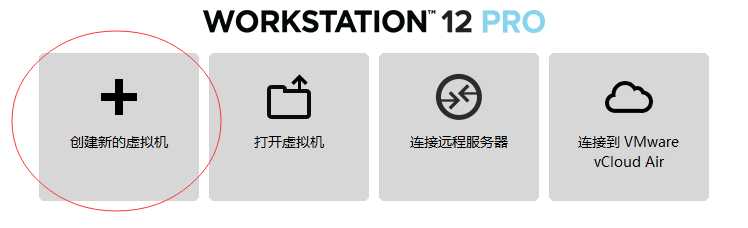
2.点击下一步
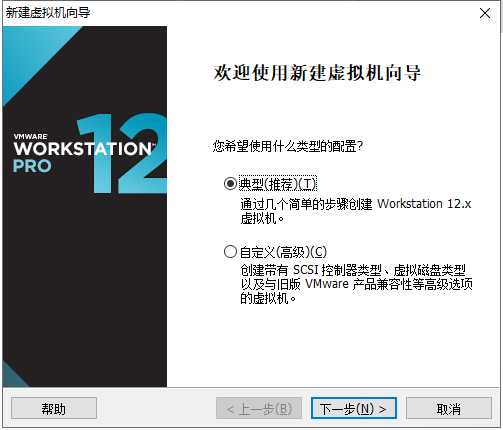
3.选择稍后安装操作系统,点击下一步
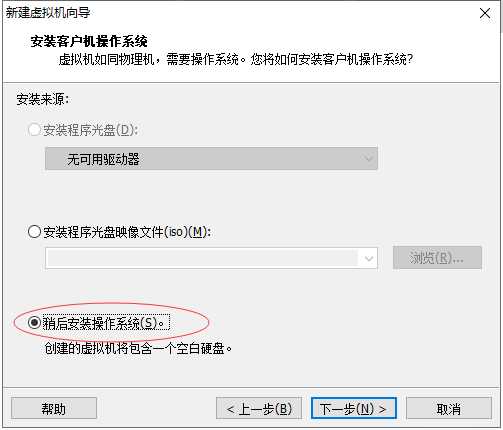
4.直接下一步,这两者没什么影响
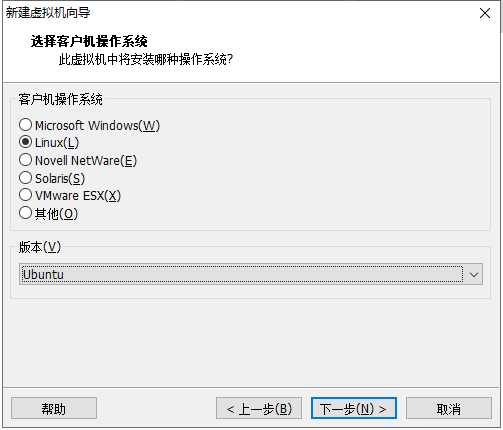
5.编辑虚拟机的名称,选择安装位置
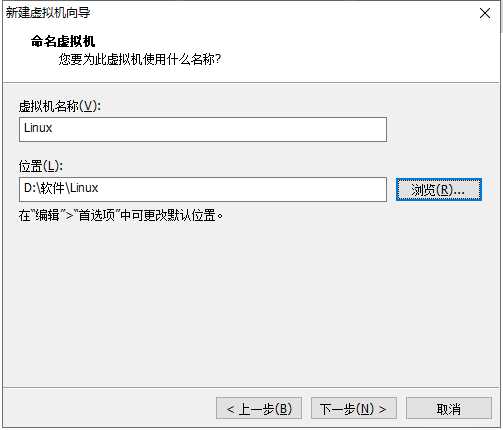
6.直接下一步,磁盘大小一般分配20G就可以了
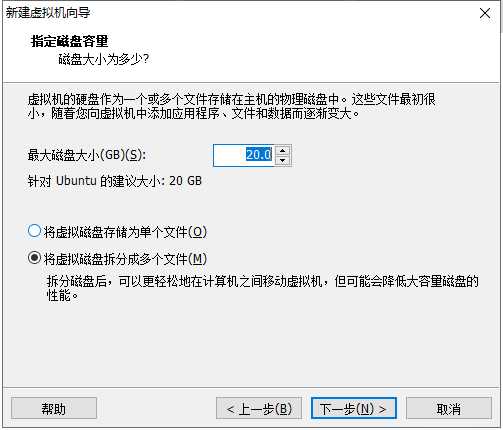
7.点击完成
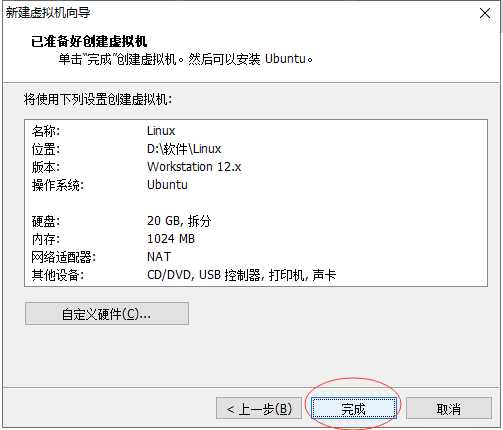
8.点击编辑此虚拟机
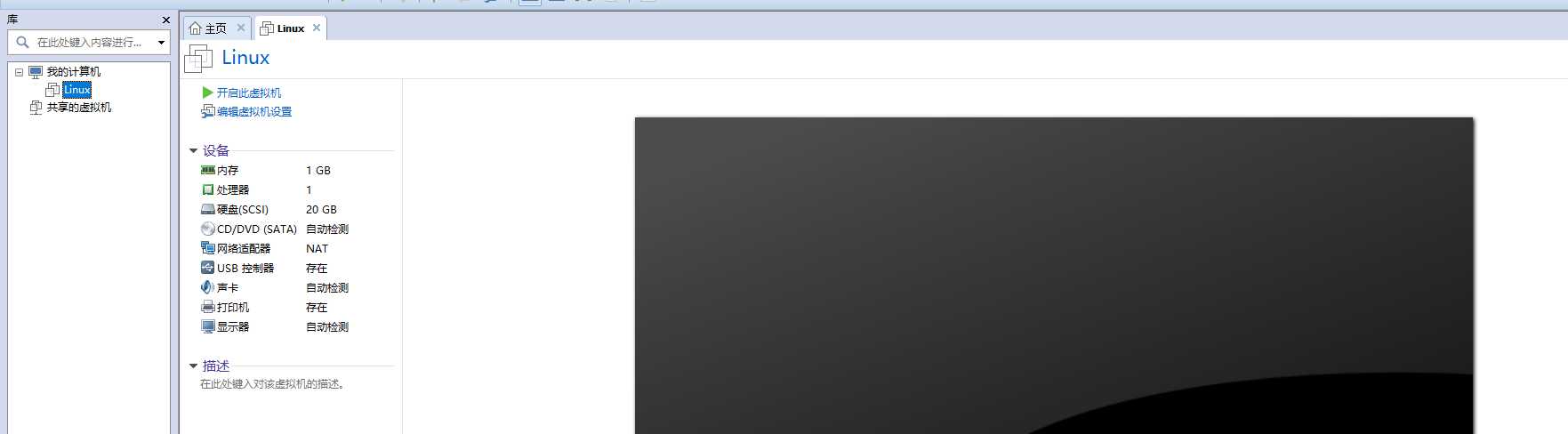
9.会出现几个选项,内存一般就是要高于628G才能支持图形化界面,根据自己的电脑配置和喜爱设置
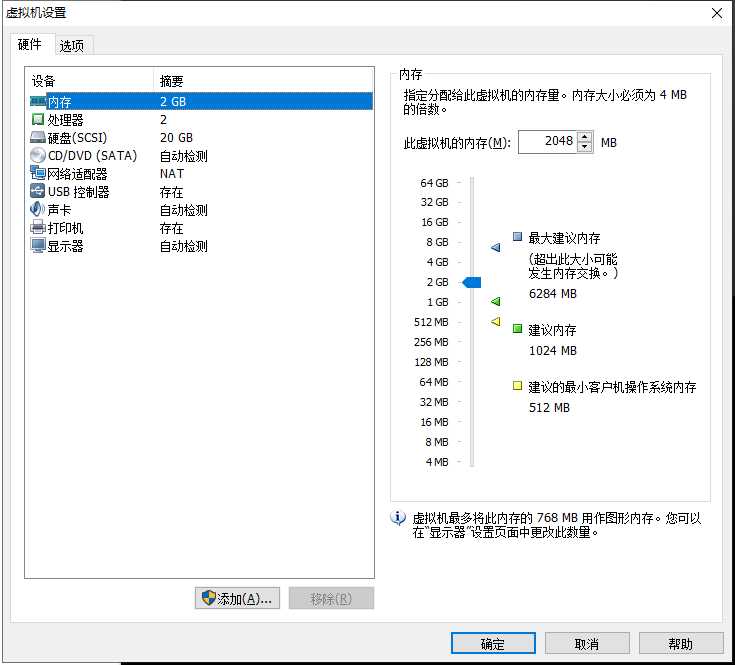
10.处理器2核就可以了,基本上都是自己的喜爱电脑的配置决定

10.cd/DVD,选择使用IOS映象文件,选择你下载好的Ios,点击确定
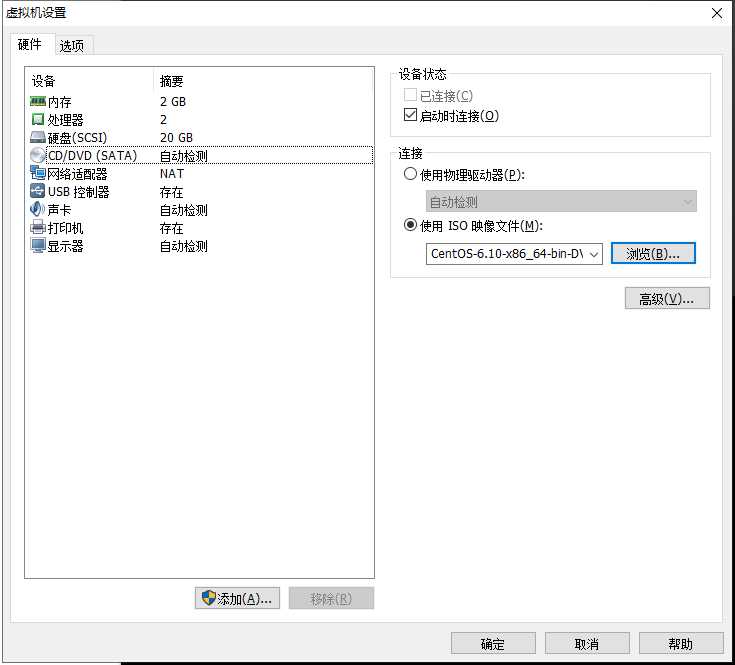
11,其他的可以保持原样,或者可以打印机等
12.启动虚拟机
它会弹出一个媒体测试,直接跳过即可,然后点击下一步
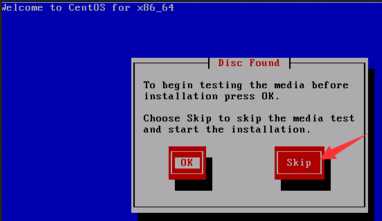
简单设置:

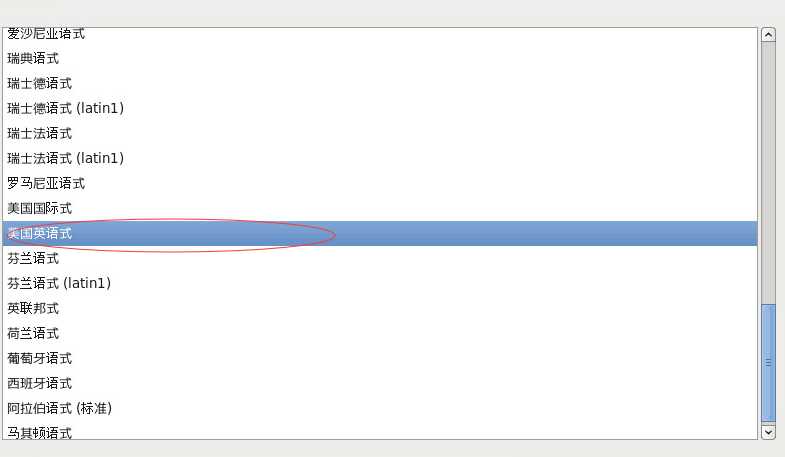
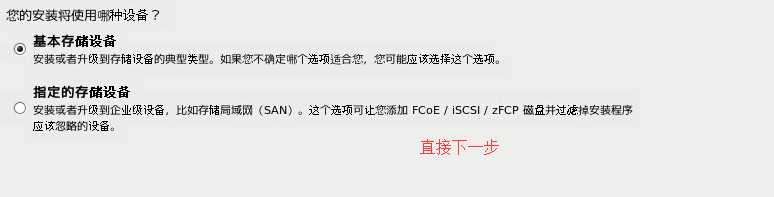
它会弹出警告,直接点击忽略
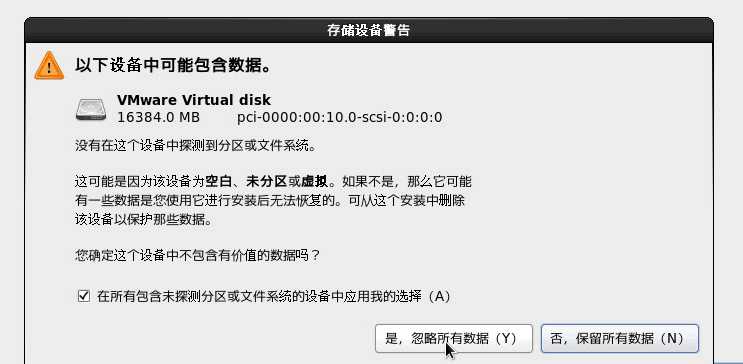
主机名默认
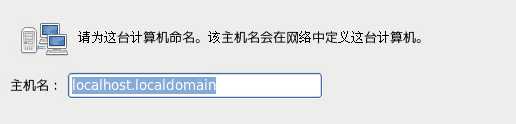
设置密码,简单点就好,但是如果在企业中使用就需要遵守密码设定原则
①不能过于简单 ②需要多种字符 ③需要不定期的更换 等
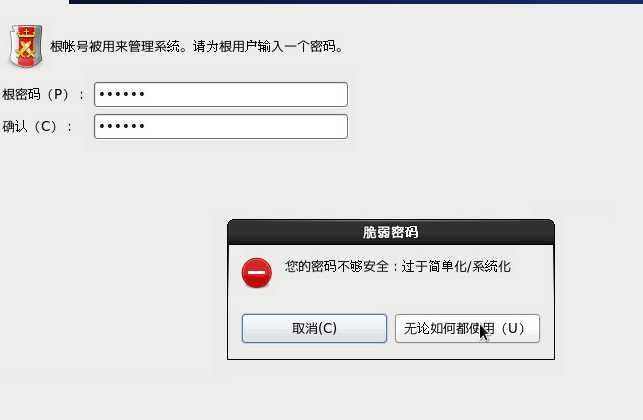
选择自定义布局,点击下一步
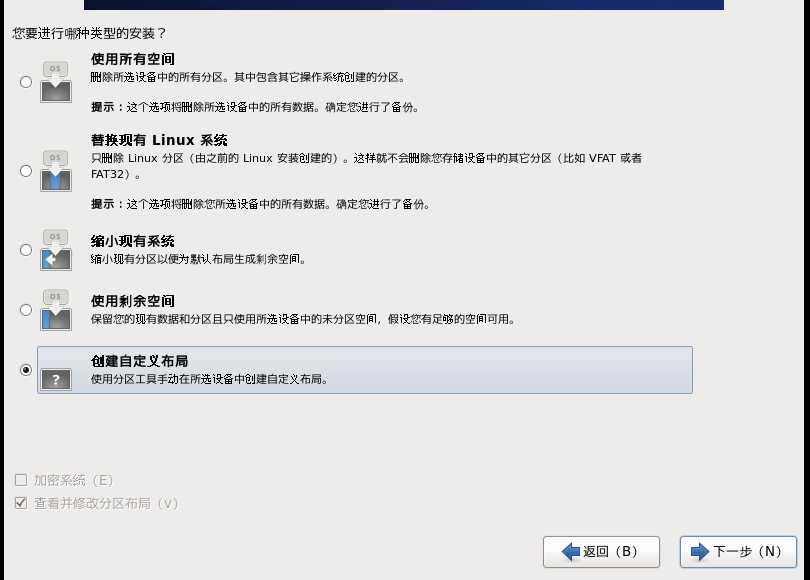
分区设置:
点击创建设置/boot分区---启动盘的意思一般定义成200就可以了
点击创建swap分区一般是内存的1.5倍左右就可以
点击创建/分区--根分区 指定剩余大小 (其他的分区根据自己的喜好定义,这三个是必须的)
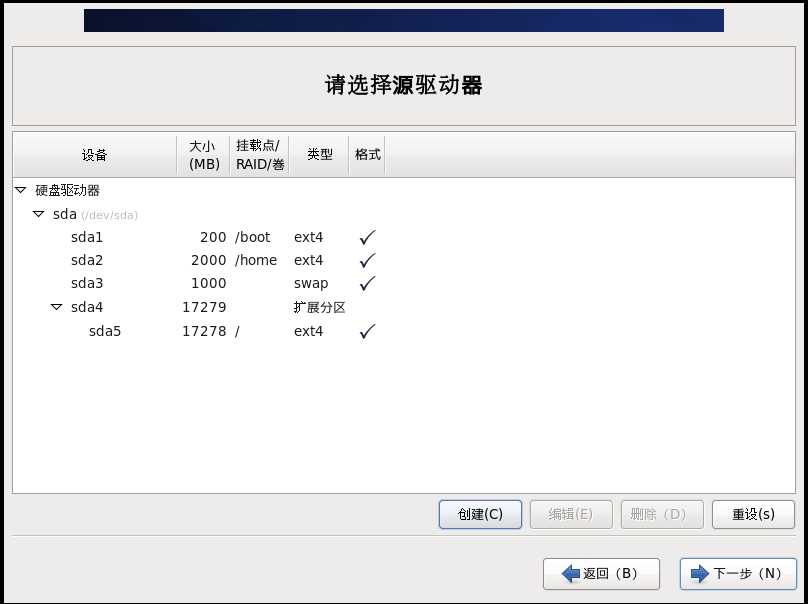
点击下一步,进行格式化
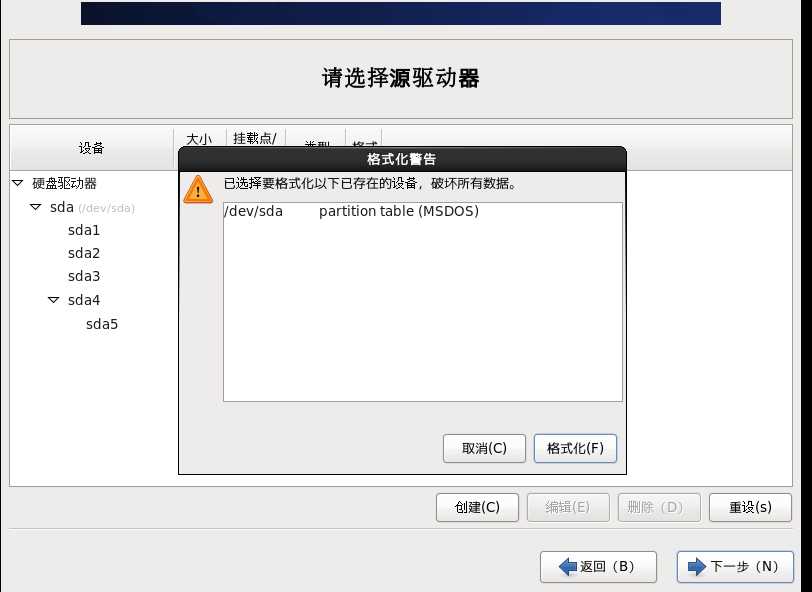
后面的直接安装下一步,最后点击重新引导就好了
安装完成使用密码账号登录
要是在安装过程有什么疑问随时联系 2625061084@qq.com

标签:服务器 自定义 协议 指定 line 应用程序 免费 cpu target
原文地址:https://www.cnblogs.com/ai-wen143/p/11249928.html